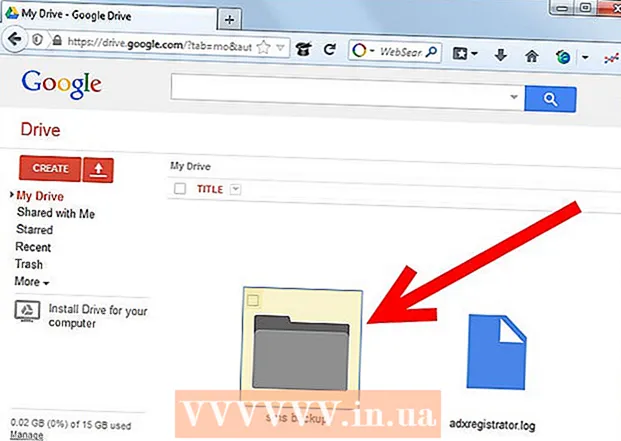Հեղինակ:
Robert Simon
Ստեղծման Ամսաթիվը:
19 Հունիս 2021
Թարմացման Ամսաթիվը:
24 Հունիս 2024

Բովանդակություն
Այս wikiHow- ը ձեզ սովորեցնում է, թե ինչպես պահուստավորել Google Chrome- ի կարգավորումները, էջանիշները, պատմությունը, գաղտնաբառերը և ծրագրերը ձեր Google հաշվում: Դրանից հետո կարող եք վերականգնել այս կարգավորումները ձեր նոր համակարգչում, սմարթֆոնում կամ պլանշետում, պարզապես մուտք գործեք Google հաշիվ, որի համար կրկնօրինակում էիք:
Քայլեր
3-րդ մաս 1-ը ՝ կրկնօրինակում Chrome
էջի վերին ձախ մասում: Այժմ կարող եք վերականգնել Chrome- ի կարգավորումները ձեր համակարգչում կամ այլ շարժական սարքում: գովազդ
3-րդ մաս 2-ը. Վերականգնել Chrome- ը աշխատասեղանին

Բացեք Google Chrome դիտիչը համակարգչում, որի վրա ցանկանում եք վերականգնել Chrome- ի կարգավորումները:
Սեղմել ⋮ պատուհանի վերին աջ մասում: Կհայտնվի բացվող ընտրացանկ:
Սեղմել Կարգավորումներ բացվող ցանկի ներքևի մոտ:
Սեղմել ՄՏՆԵՔ ՔՐՈՄ Կարգավորումների էջի վերին աջ կողմում:
Մուտք գործեք Chrome: Մուտքագրեք էլփոստի հասցեն և գաղտնաբառը, որոնք օգտագործել եք Chrome- ի պահուստավորման համար: Chrome- ի կրկնօրինակը կվերաբեռնվի: գովազդ
3-րդ մաս 3-ը. Վերականգնել Chrome- ը հեռախոսով
Բացեք Google Chrome ծրագիրը այն հեռախոսի կամ պլանշետի վրա, որի վրա ցանկանում եք վերականգնել Chrome- ի կարգավորումները:
Սեղմել ⋮ էկրանի վերին աջ անկյունում: Կհայտնվի բացվող ընտրացանկ:
Սեղմել Կարգավորումներ բացվող ցանկի ներքևի մոտ:
Սեղմել Մուտք գործեք Chrome. Այս ներդիրը Կարգավորումների էջի վերևում է:
Մուտքագրեք ձեր էլ. Փոստի հասցեն և գաղտնաբառը: Մուտքագրեք ձեր էլփոստի հասցեն, հպեք Հաջորդ, մուտքագրեք ձեր գաղտնաբառը և կտտացրեք Հաջորդ էլփոստի հասցեն մուտք գործելու համար: Chrome- ի կրկնօրինակը կվերաբեռնվի:
- Եթե այս սարքում մուտք եք գործել ձեր Google հաշիվ, կարող եք թակել այդ հաշիվը ՝ ընտրելու համար, այնուհետև հպեք TIẾP TỤC (ՇԱՐՈՒՆԱԿԵԼ).
Խորհուրդներ
- Chrome- ի կրկնօրինակը կարող եք վերականգնել ցանկացած Google Chrome- ով աշխատող սարքում:
Arnգուշացում
- Եթե կրկնօրինակի ընթացքում փոխում եք Chrome- ի կարգավորումները, օրինակ ՝ էջանիշը ջնջում եք, այդ փոփոխությունը կհայտնվի, երբ կրկնօրինակը վերականգնեք: